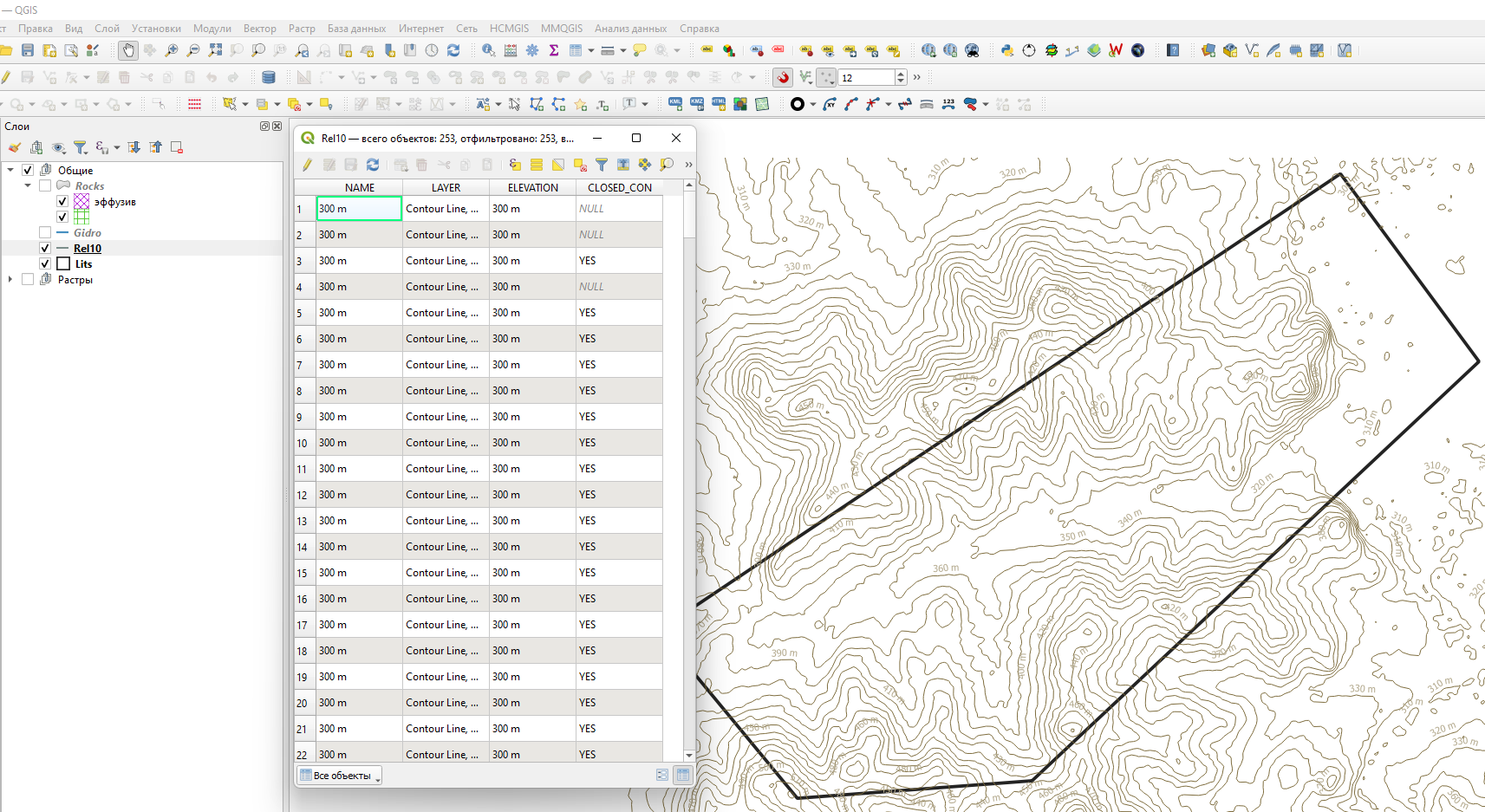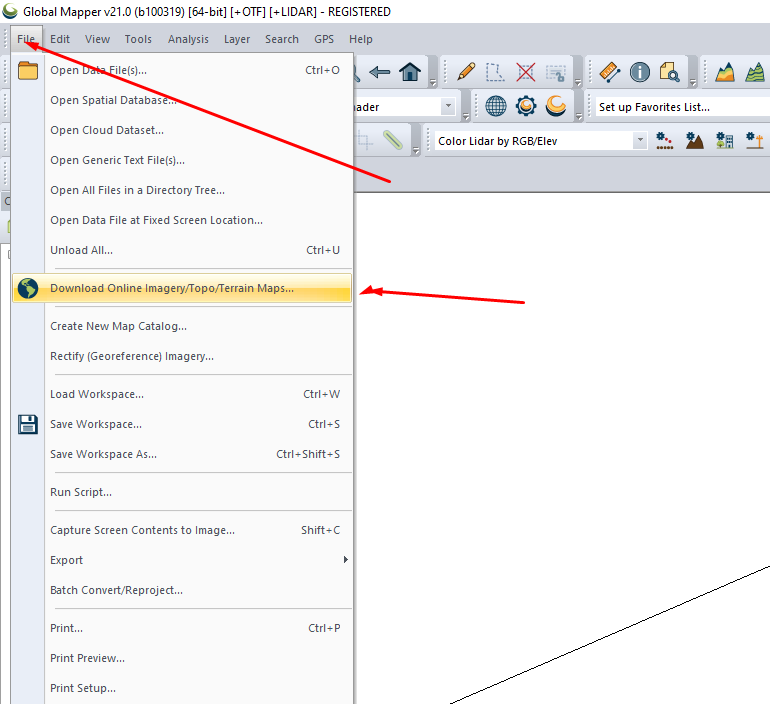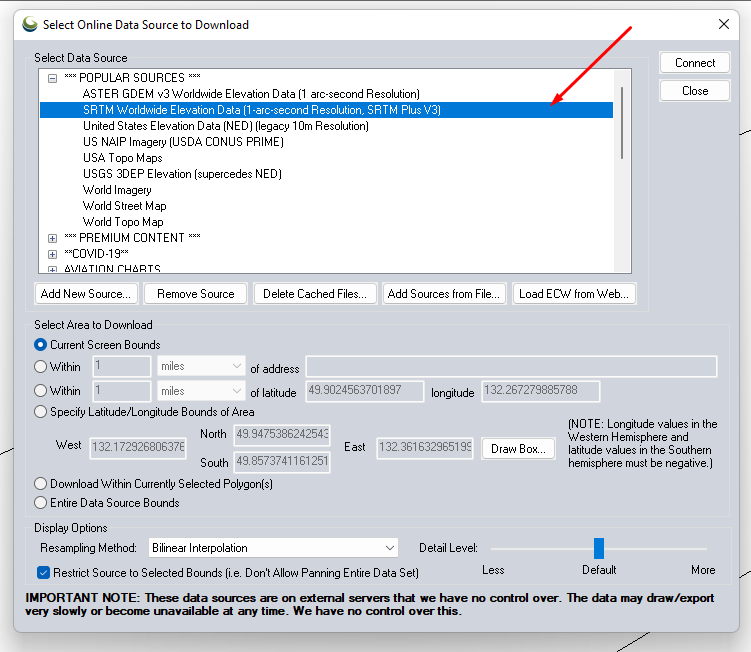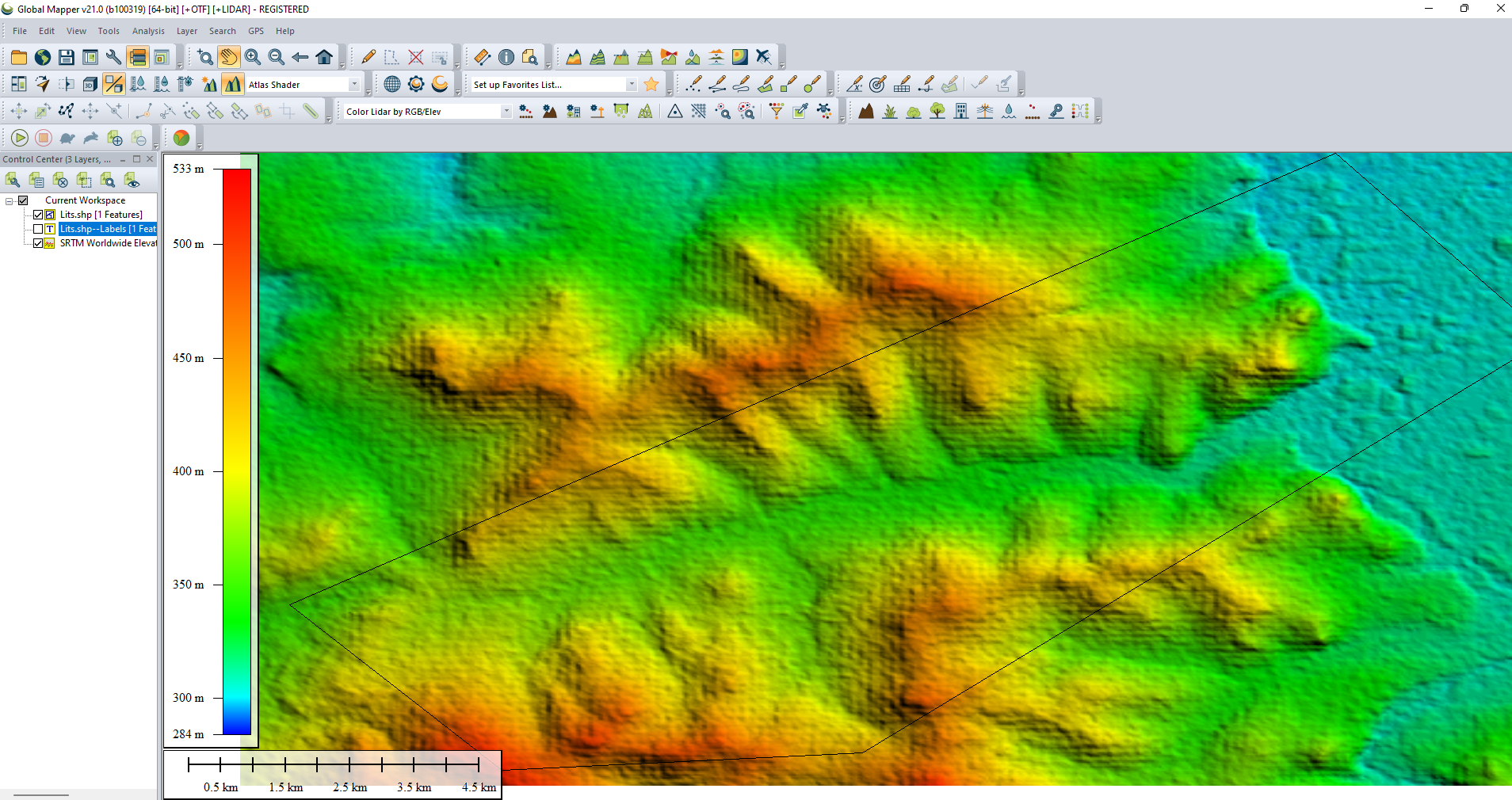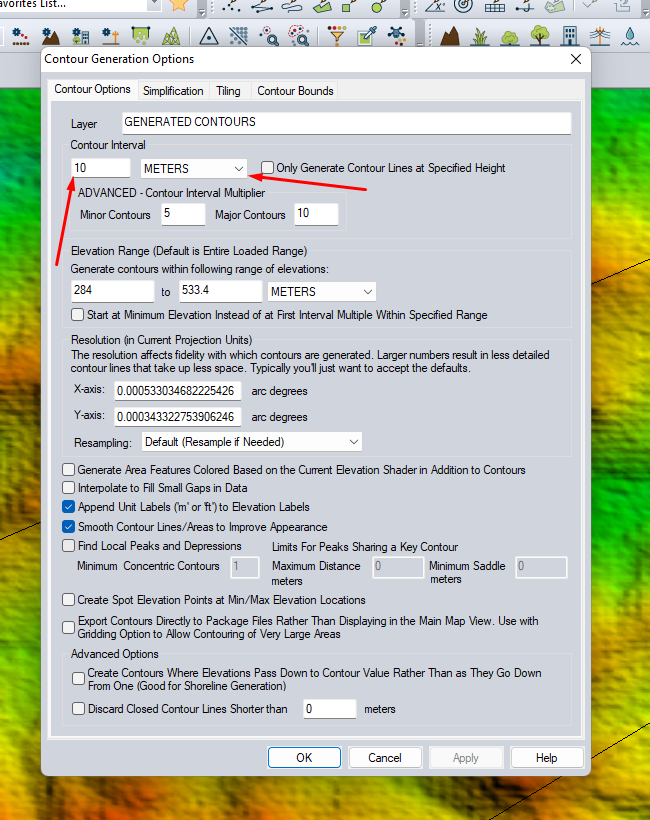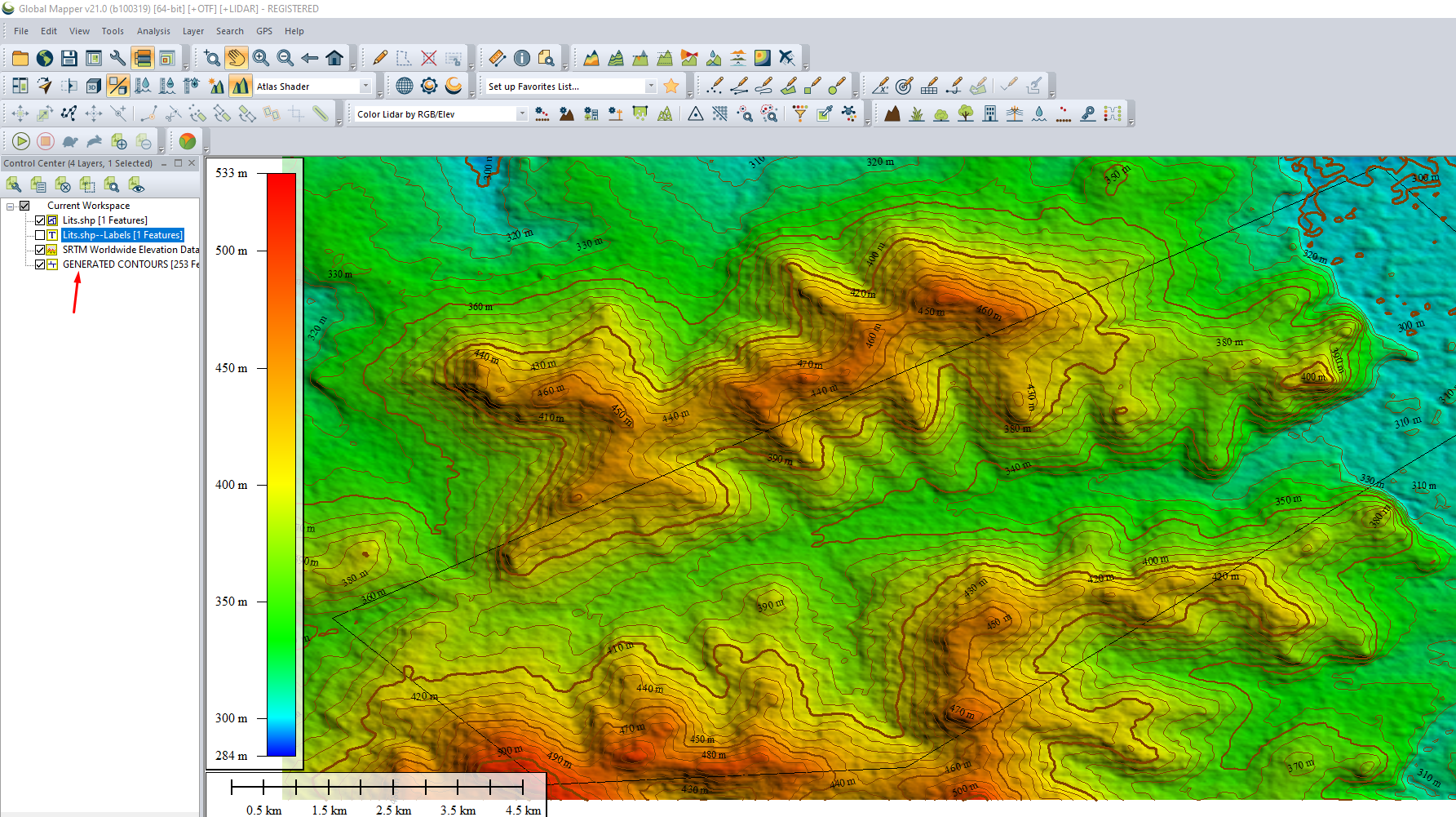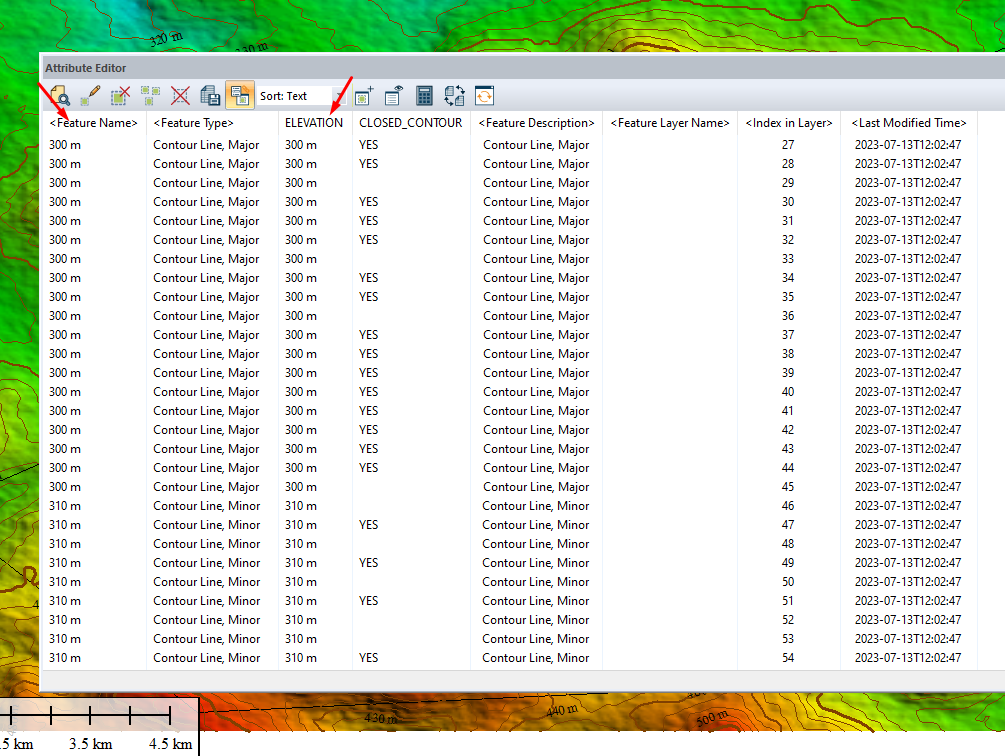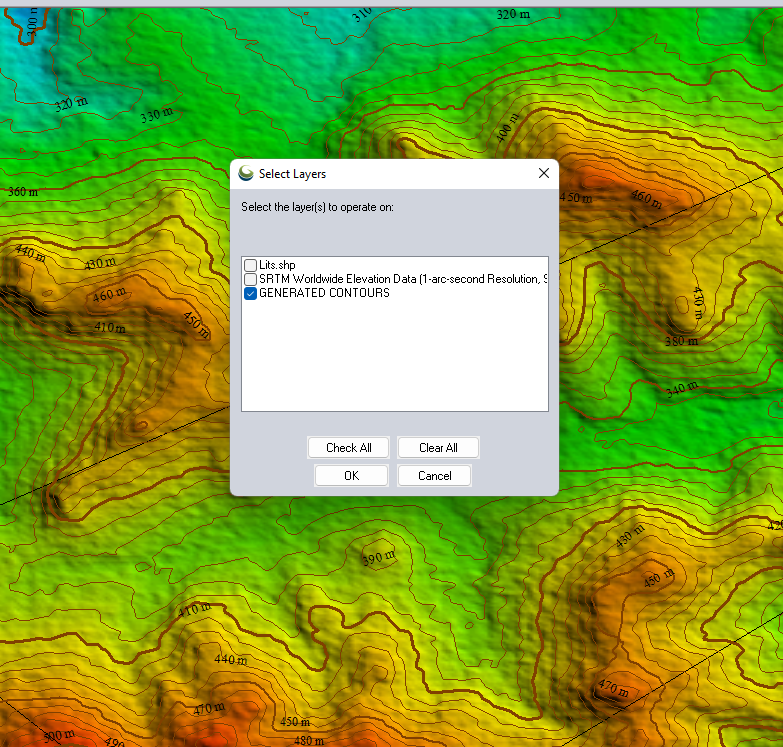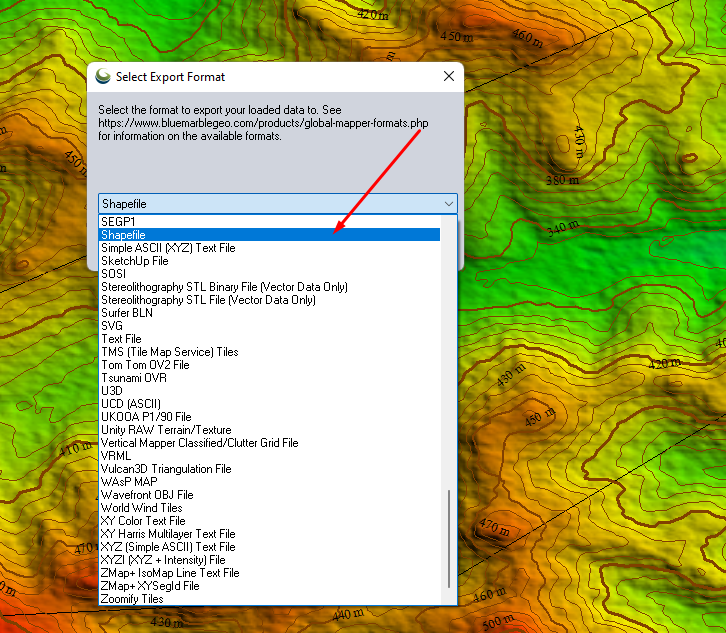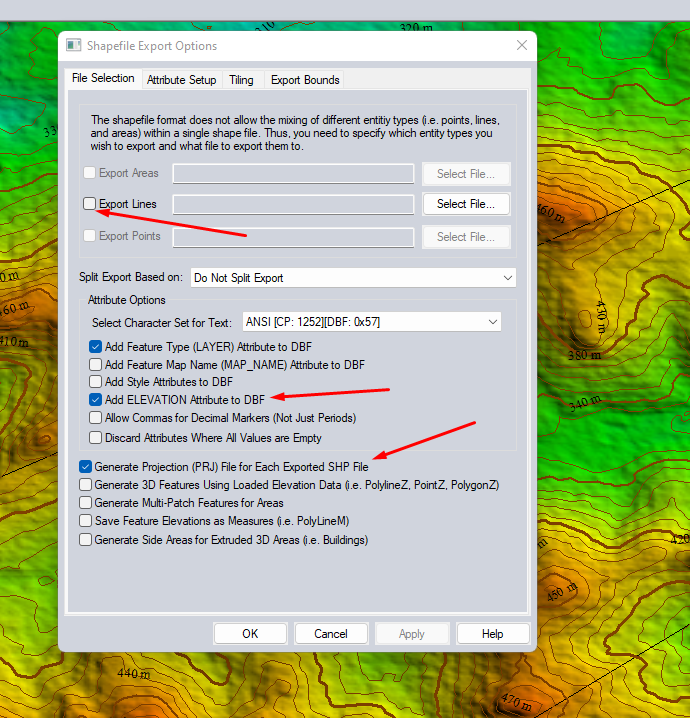Для проектирования геологоразведочных работ, в том числе для проектов, которые направляются в Росгеолэкспертизу необходим набор карт различного масштаба. Проще всего их делать в каком-либо GIS программном обеспечении. Правда чаще всего их делают в AutoCad или Corel Draw.
Для карт необходима топооснова. С нее, как правило, рекомендуется начинать создание GIS-проекта. Довольно насущный вопрос - где взять топооснову, или как еще говорят по умному - цифровую модель поверхности.
Обычно берут топографическую карту, сканируют, подгружают ее в GIS и привязывают к необходимой системе координат, после чего оцифровывают. Но здесь присутствуют некоторые проблемы. Во первых, карту надо где-то взять. Во вторых, если у вас нет допуска к секретной информации: практически наверняка у вас нет допуска к картам масштаба 1:50 000 и крупнее. Да и если есть допуск и есть необходимые планшеты - все что вы сделаете, должно храниться на специальном компьютере, в специально оборудованном кабинете. Ну и естественно никуда передаваться, просто так, не должно, в том числе и в Росгеолэкспертизу. То есть, выбор у вас при проектировании работ: карта масштаба 1:200 000 или карта масштаба 1:100 000. Ну так себе детальность.
Далее после загрузки и привязки растрового изображения, необходимо рельеф оцифровать. То есть перевести горизонтали рельефа из растрового вида в цифровой. Чаще всего это делается вручную, занимает много времени и изобилует многочисленными ошибками.
- Долго. Дешево. И некачественно.
Можно сделать ортофтосъемку поверхности и оцифровку рельефа по этим данным. Но для этого, как минимум, придется нанять компанию, которая может сделать такую работу, заплатить им денег, персонал компании должен будет добраться до участка работ, залетать площадь, обработать данные.
- Долго. Дорого. И некачественно.
Можно сделать лидарную съемку рельефа. Для этого надо нанять компанию, которая может выполнить этот вид съемки. Они должны приехать на участок (если это дроны) или нанять вертолет/самолет для облетов площади. Это будет очень, очень дорого. Правда вы можете сразу и навсегда забыть о необходимости последующих съемок топоповерхности для проектирования и строительства рудника (скорее всего ничего никто там строить и не будет в конце концов).
- То есть долго, очень дорого и очень качественно, но возможно бессмысленно.
Есть вариант попроще всех предыдущих.
В открытом доступе имеются данные SRTM - это данные о высоте над уровнем моря, которые были получены во время космической миссии Shuttle Radar Topography Mission (SRTM) в 2000 году. Эта миссия была совместным проектом NASA и National Geospatial-Intelligence Agency (NGA), который использовал радар с синтезированной апертурой (SAR) для создания трехмерных изображений поверхности Земли. Данные SRTM охватывают почти 80% земной поверхности, от 60 градусов северной широты до 60 градусов южной широты, и имеют различное разрешение в зависимости от типа радара. Данные C-диапазона радара имеют разрешение 1 угловой секунды (примерно 30 метров на экваторе) и доступны для всего мира. Данные X-диапазона радара имеют разрешение 3 угловых секунды (примерно 90 метров на экваторе) и доступны только для США и его территорий. Данные SRTM представляют собой цифровые модели высот (DEM), которые хранятся в виде двоичных файлов с расширением .hgt. Каждый файл содержит данные для одного квадрата земной поверхности размером 1 градус на 1 градус, названного по координатам нижнего левого угла.
Вот как выглядит покрытие SRTM: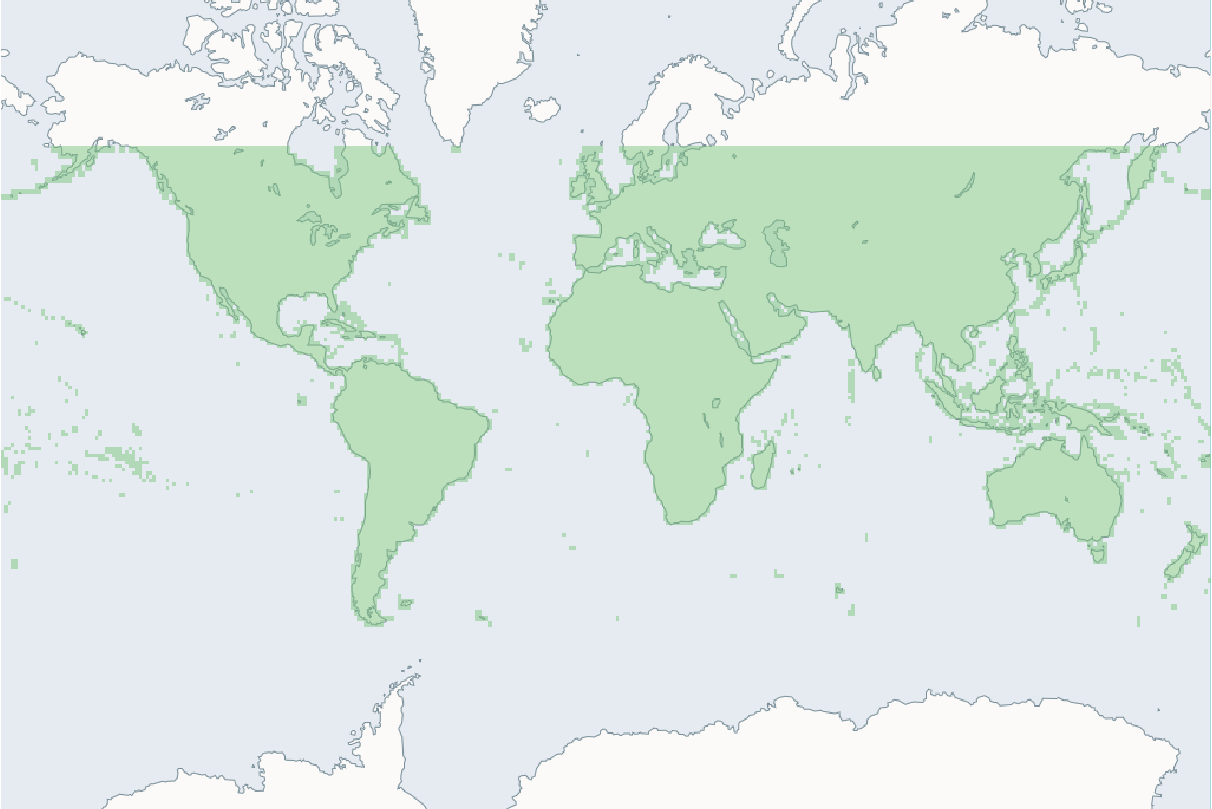
Данные SRTM можно использовать для различных целей, таких как создание топографических карт, анализ рельефа, моделирование ландшафта, планирование инфраструктуры, изучение эрозии почвы, оценка рисков стихийных бедствий и многое другое. Данные SRTM можно загрузить бесплатно с сайта USGS Earth Explorer или NASA Earthdata Search. Также есть различные онлайн-сервисы и программное обеспечение, которые позволяют просматривать, обрабатывать и визуализировать данные SRTM.
Я использую один способ и знаю еще один, который не использую. Здесь расскажу как обычно делаю я.
Потребуется программа Global Mapper. Это платное программное обеспечение.
Окно запущенной программы выглядит так: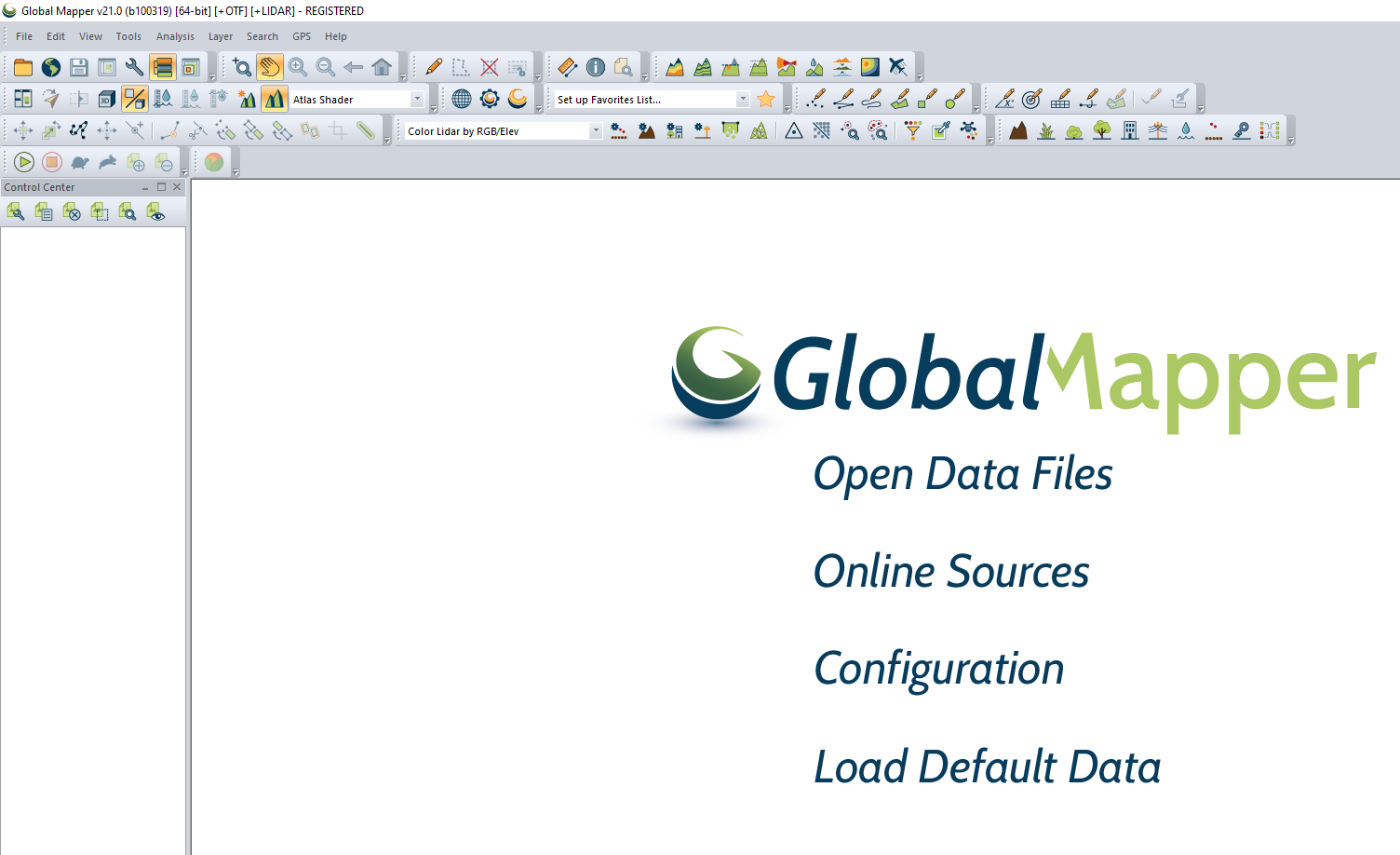
Для того чтобы долго не искать необходимый мне участок земной поверхности, я как правило, заранее готовлю контур в пределах которого я хочу получить рельеф. Делается это в любой GIS. Лично я использую QGIS.
Обратите внимание. Если ваш ГИС проект изначально сделан в прямоугольных координатах, особенно что-то типа СК42, то у вас ничего не получится. Лично я использую WGS84 с которой можно потом уйти на любую систему координат (ну почти).
Контур лицензионной площади, в пределах которой я собираюсь отстроить рельеф по данным SRTM: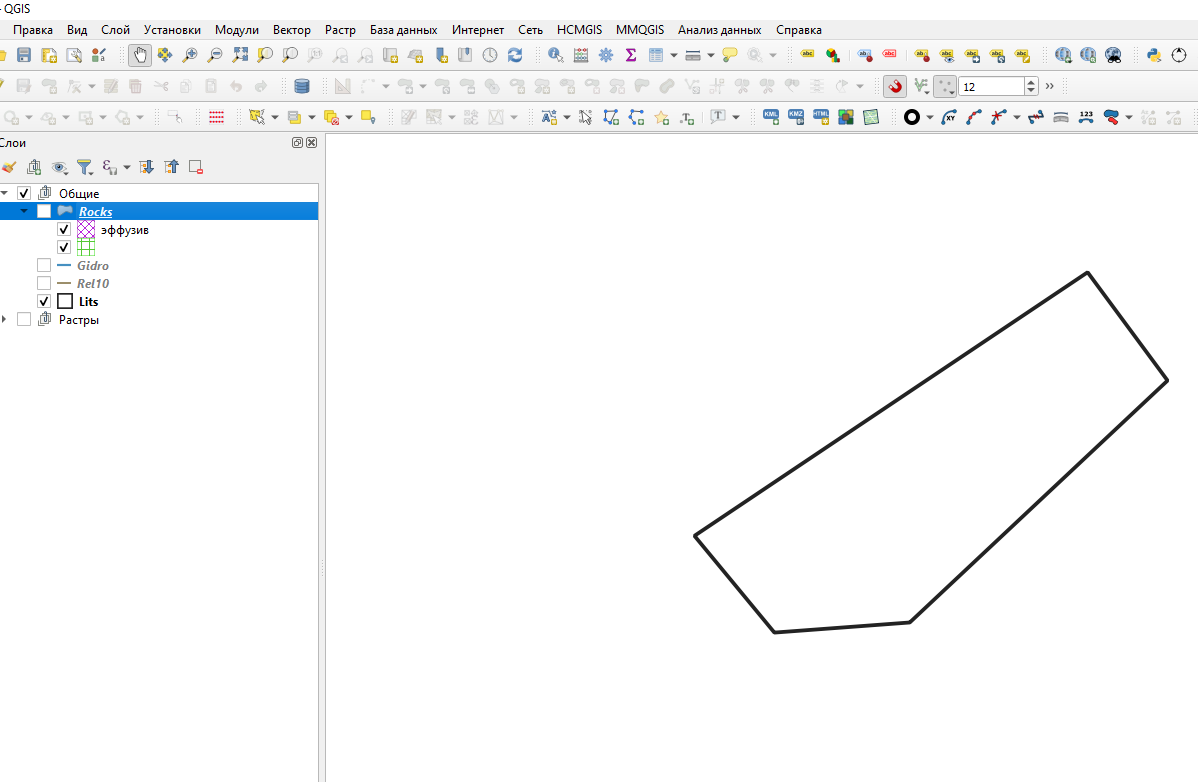
Global Mapper поддерживает довольно много форматов, в том числе shp, как в данном случае.
Импортируем shp файл с контуром лицензии: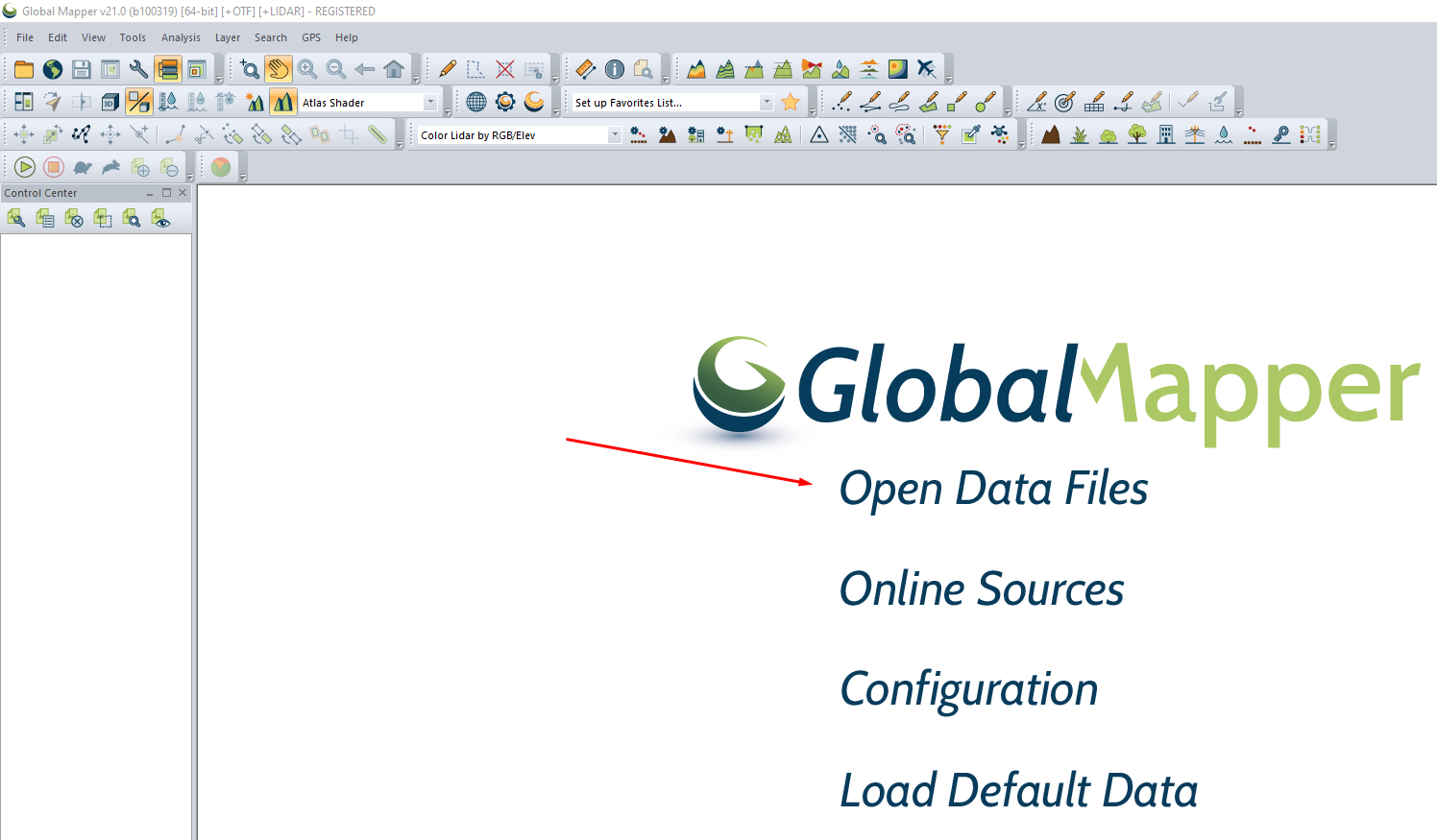
Импортировали контур. У него будет странный вид - потому что система координат по умолчанию - GEO(WGS84). В рисунке выше, в QGIS сделано перепроецирование в WGS84 / Pseudo-Mercator (EPSG:3857), поэтому там все выглядит красиво.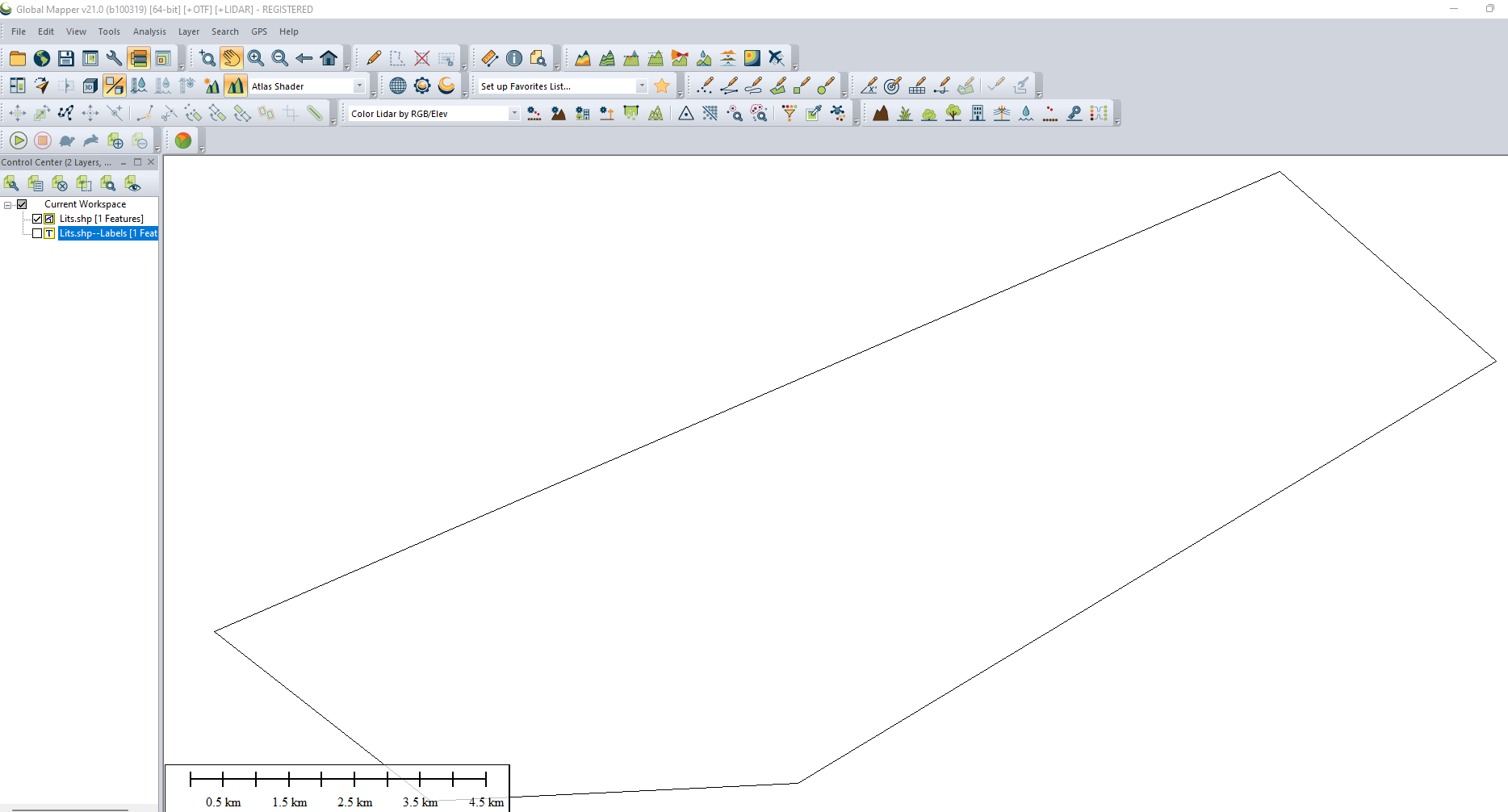
Далее нам нужно подгрузить данные SRTM. Лезем в меню -> File -> Download Online Imagery/Topo/Terrain Maps...
В появившемся окне выбираем SRTM.
Ждем когда загрузится. Если скорость интернета маленькая а площадь большая - это может занять продолжительное время.
Global Mapper раскрашивает данные по высотной шкале (она слева). Также обратите внимание на окно слева - Control Center. Там отображаются все загруженные вами данные, в виде слоев. Их можно отключать, менять порядок.
Что загрузил Global Mapper? Он загрузил фрагмент файла с расширением .hgt (об этом говорилось выше). Преимущество Global Mapper в том что он загружает лишь необходимый фрагмент, а не весь файл полностью.
Теперь переходим к построению горизонталей рельефа. Для этого, в меню выбираем Analysis -> Generate Contours (from Terrain Grid).... Или просто среди иконок в панели находим Create Contours.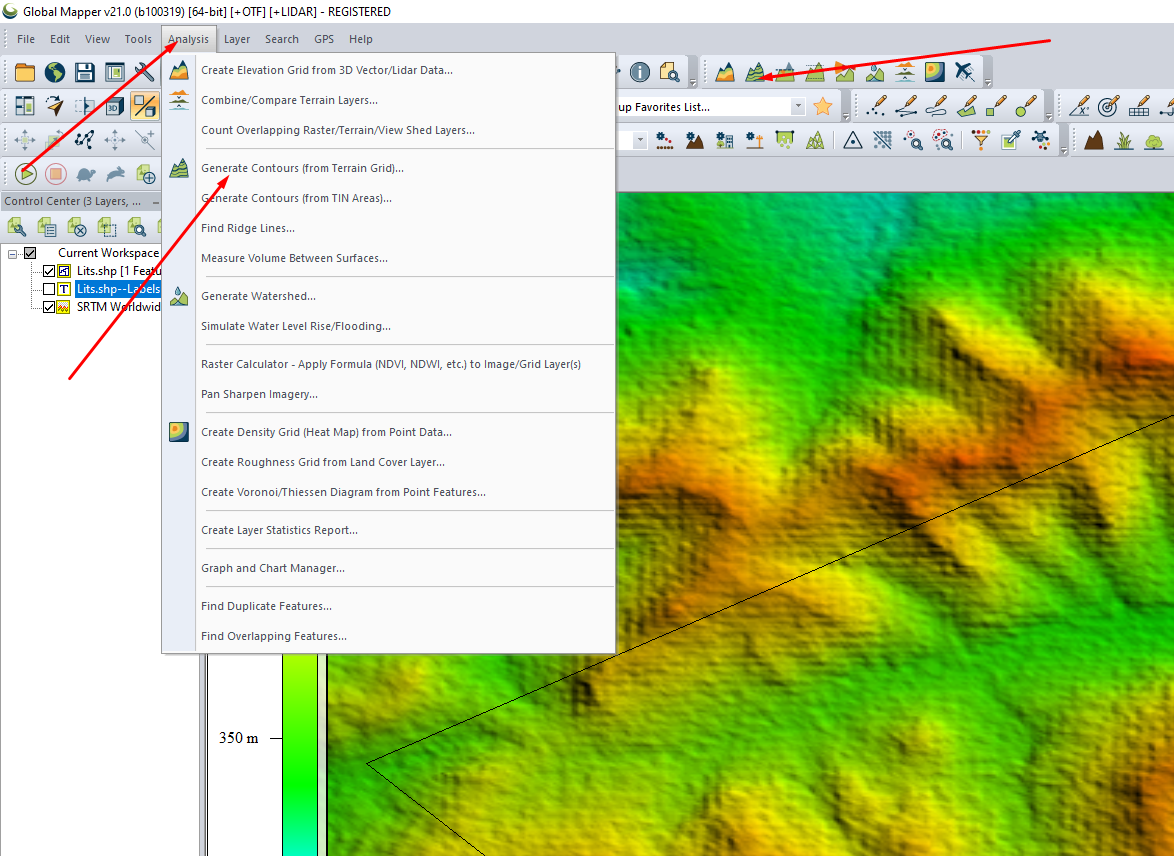
В появившемся окне можно настроить необходимые параметры построения контуров. Необходимый минимум: в вкладке Contour Options, в поле Contour Interval указываем единицы измерения (metres) и соответственно интервал высот по которым мы хотим отстроить горизонтали. В данном случае это 10 метров.
Жмем "ОК" и получаем горизонтали рельефа, а в Control Center у нас появляется новый слой - GENERATED CONTOURS.
У появившегося слоя есть таблица с данным, в том числе с высотой соответствующей данной горизонтали.
Теперь эти данные мы можем экспортировать. Для этого в Control Center правой кнопкой мыши щелкаем на GENERATED CONTOURS -> Layer -> EXPORT.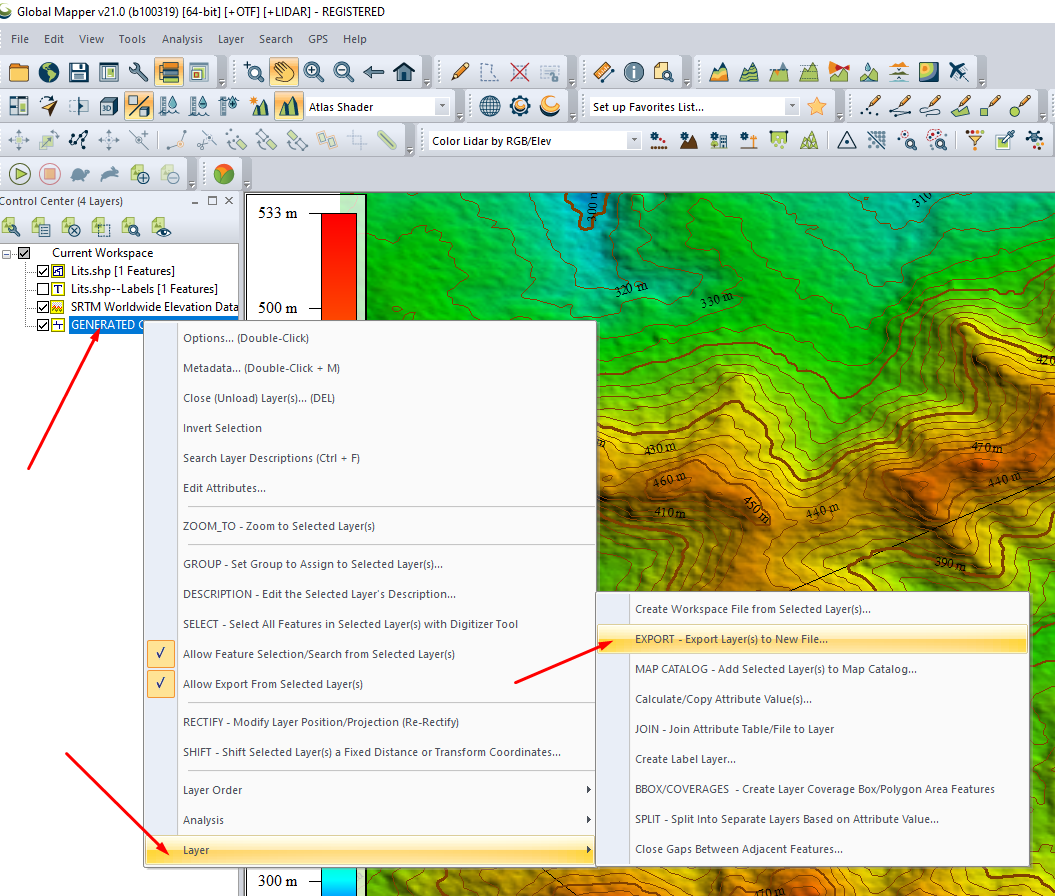
В появившемся окне отмечаем необходимый слой, в нашем случае это GENERATED CONTOURS и жмем "ОК".
Далее появляется окно где можно выбрать формат экспортируемого файла. Я выбираю shp.
После этого появится окно предупреждающее что данные будут экспортированы в текущей проекции проекта Global Mapper.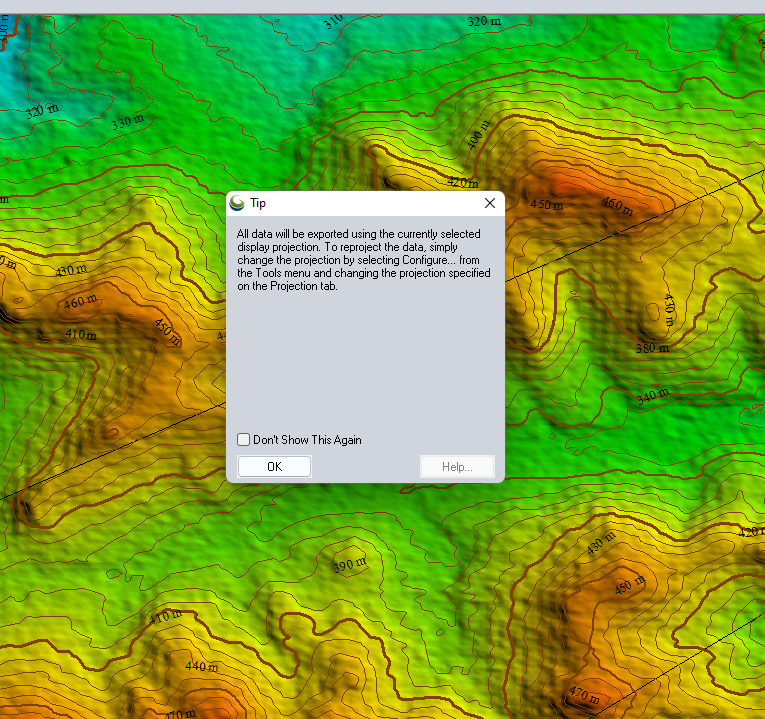
Появляется окно с опциями экспорта. Здесь много всего, но основное: добавить высоту в таблицу DBF (Add ELEVATION Attributes to DBF) и сгенерировать файл проекции (Generate Projection ...). Ставим галочку в Export Lines и сохраняем в нужном месте.
Все. Файл можно загрузить в GIS. Можно удалить лишние "островки", можно сгладить линии, можно скорректировать базу данных и экспортировать в 3D для построения объемного рельефа. Эти данные можно загрузить в GPS, а можно с их помощью построить свою карту для смартфона или планшета для ориентирования на местности где отсутствует сотовая связь. А главное, это вполне удовлетворит Росгеолэкспертизу.
Вот как это выглядит в конечном итоге: